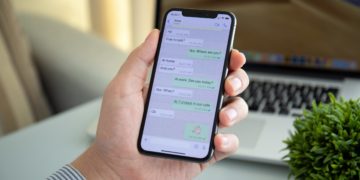Você sabia que o WhatsApp disponibiliza algumas funções que podem facilitar a nossa vida otimizando em muito as atividades do dia a dia? Talvez algumas você conheça e já use, porém a maioria ainda é desconhecida por muita gente. Conheça abaixo 14 funções ‘secretas’ do WhatsApp.
1 – Fazer chamadas de vídeo pelo desktop
Nessa época de pandemia, as chamadas de vídeo tornaram-se ainda mais comuns seja para falar com os familiares e colegas que estão distantes ou para reuniões de trabalho. Por meio do serviço disponível para Windows e macOS pelo WhatsApp Desktop você pode fazer chamadas de áudio e vídeo para a versão do mensageiro para desktop.
2 – Usar negrito, itálico ou riscado nas mensagens
Você também pode aprender como escrever em negrito e itálico no WhatsApp? É só colocar esses símbolos * * _ _ ~ ~ antes do seu texto que ele saíra negrito, itálico ou riscado, respectivamente.
3 – Não notificar que o áudio foi escutado
Não quer que as pessoas saibam que você ouviu um áudio. Agora, o microfone continua cinza mesmo após dar play no áudio. A dúvida é de que, na verdade, a funcionalidade se trate de um bug, já que não está liberada para Android.
5 – Enviar vídeos sem áudio
Você também pode enviar vídeos sem som pelo app. A função silencia a gravação antes de enviá-la para um contato. O recurso é útil principalmente em casos em que o áudio do vídeo apresentou problemas ou quando o filme foi gravado em um local muito barulhento.
4 – Enviar mensagem para todos os contatos
Não é necessário copiar e colar ou então encaminhar a mensagem no WhatsApp. Agora você pode enviar mensagem para todos os contatos de uma única vez. Assim é possível economizar tempo para selecionar e encaminhar a mensagem, já que poderá criar uma “sala” de até 250 usuários.
6 – Silenciar um contato para sempre
Agota também é possível silenciar os grupos para sempre. Essa é uma das funções mais esperadas pelos usuários que querem ficar livres de grupos que enviam muitas mensagens. O recurso desativa as notificações de chats em grupo por tempo indeterminado.
7 – Deletar mensagens automaticamente
A função deve ser habilitada em cada conversa individualmente e exclui todas as mensagens de forma automática após sete dias.Essa é uma maneira de excluir o conteúdo de mídia recebido na conversa, incluindo fotos, áudios e vídeos. Porém, se o arquivo tiver sido baixado no celular, o WhatsApp não é capaz de excluir as mídias da galeria do smartphone.
8 – Mudar a cor da luz das notificações
No Android, você pode alterar a cor da luz que pisca quando recebe alguma notificação do WhatsApp. Essa é uma boa forma para que você saiba qual aplicativo está “tocando” de acordo com a luz. Basta acessar os três pontinhos que ficam no canto direito superior > Configurações > Notificações > Luz.
9 – Pesquisar figurinhas
Na hora de buscar uma figurinha ideal para responder um contato, basta pesquisar pelos stickers utilizando palavras-chave, essa facilidade muita gente ainda não conhece. O recurso funciona de maneira similar à pesquisa por GIFs e emojis na plataforma, e também cria categorias para facilitar a busca dos adesivos. Inclusive podem aparecer figurinhas muito divertidas que são pouco usadas pelas pessoas.
10 – Enviar com ou sem enter
O padrão é que, quando você usa a tecla Enter do teclado, ele envia a mensagem imediatamente. Contudo, se quiser que ele somente pule uma linha (assim como no computador), você pode modificar essa configuração.
11 – Ajustar tamanho do vídeo
Em chamadas de vídeo com muitos contatos, a tela fica repartida em pequenos quadrados com todos os participantes, uma dica para solucionar isso é fixar uma única janela na tela para expandir a imagem de um contato durante a ação.
Para isso, clique sobre a janela desejada e pressioná-la por poucos segundos para que o vídeo ocupe a maior parte da tela do celular. Para voltar à configuração original, pressione a tela novamente por alguns segundos.
12 –Fazer backup para liberar espaço do celular
Você pode limpar espaço para poder baixar arquivos ou aplicativos, para fazer isso e ter mais espaço na memória do celular, faça backup das conversas e dados. Assim, você terá salvo se trocar de telefone e também para de usar a memória do celular. Faça o seguinte: vá em Configurações > Conversas > Backup de Conversas.
13 – Selecionar quem pode te adicionar em grupos
Escolha quem pode te adicionar a grupos. A configuração de privacidade impede que determinados contatos o adicionem em grupos nos quais você não gostaria de estar. Para conseguir fazer isso, acesse as configurações do WhatsApp e clique em “Conta”.
Após isso, acesse a aba “Privacidade” e toque sobre a opção “Grupos”. Selecione a opção “Meus contatos, exceto…” e depois, assinale os contatos que você deseja proibir de adicioná-lo em chats coletivos.
14 – Economizar dados móveis
Economize seus dados móveis para não ficar sem internet. Os usuários de iPhone (iOS) podem configurar a partir dos ajustes do celular. A função impede o download de arquivos de mídia quando você estiver usando os dados móveis e assim é possível economizar o 4G da Internet.
Para ativar a função, vá até os “Ajustes” e toque sobre “Celular”, sem seguida, clique em “Opções de Dados Celulares” e ative a chave ao lado de “Modo de Economia de Dados”.
Veja também: Clubhouse, nova rede social de áudio, libera pagamentos para criadores de conteúdo